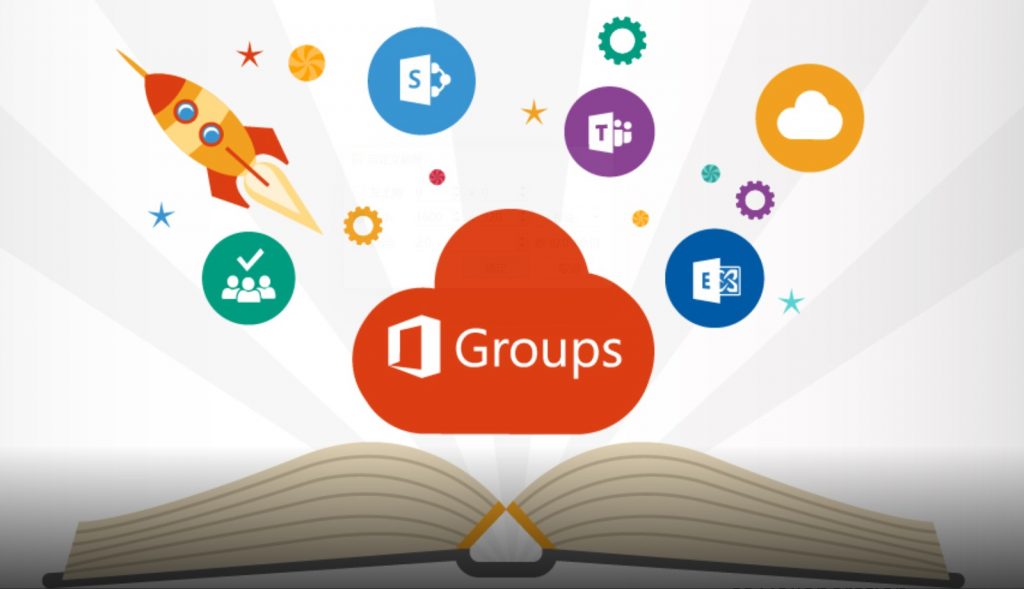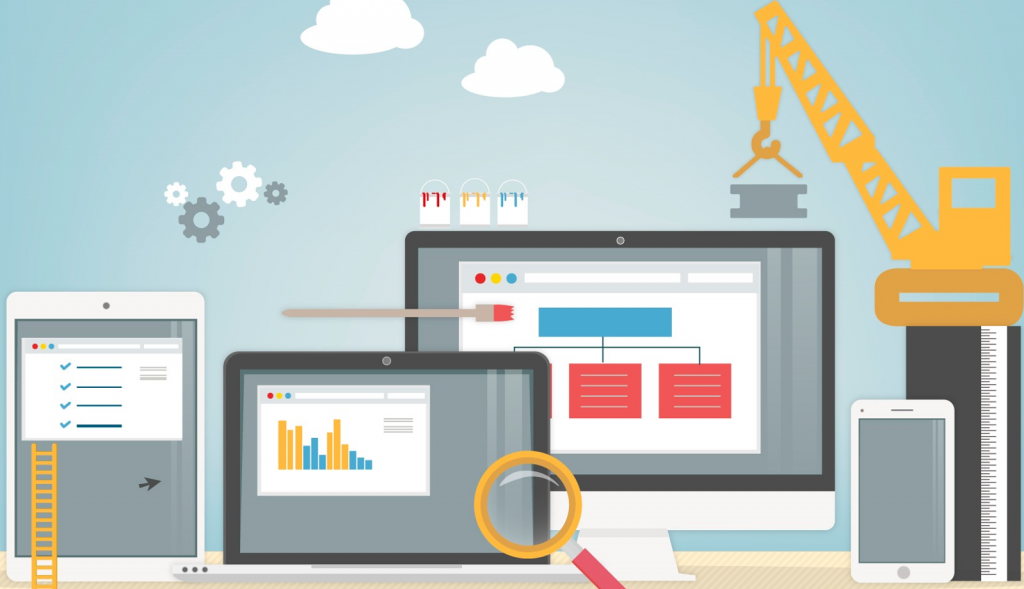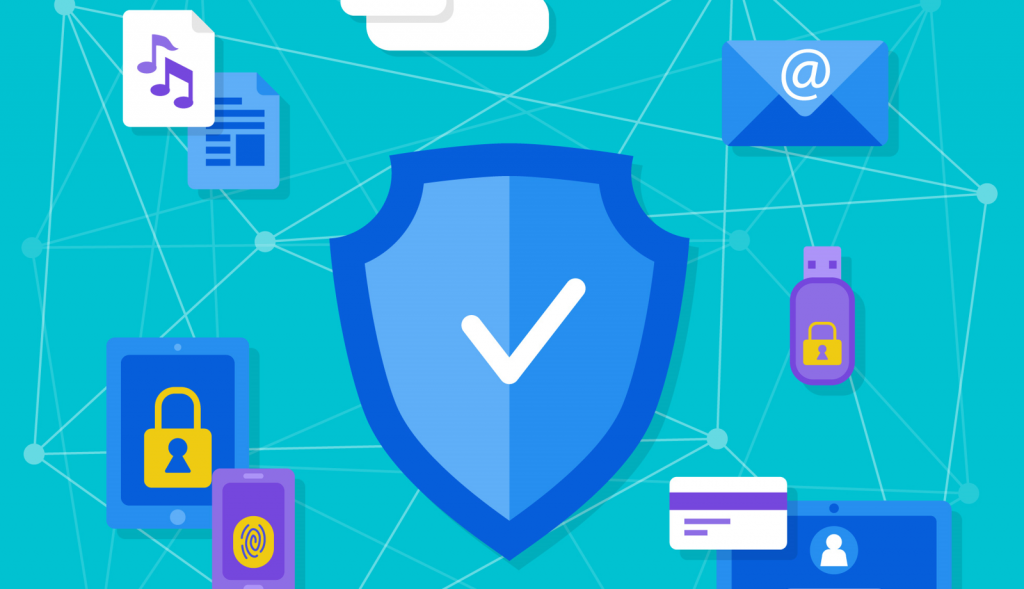随着 Microsoft 365 组和 Microsoft Teams 使用量的增加,管理员和用户需要一种清理未使用的组和团队的方法。 Microsoft 365 组过期策略可以帮助从系统中删除非活动组并使事情变得更干净。过期默认关闭,您必须为您的组织启用该功能。
- 当一个组Group过期时,它的所有关联服务(邮箱、Planner、SharePoint 网站、团队等)也会被删除。
- 当一个组Group过期时,它会被“软删除”,这意味着它仍然可以恢复长达 30 天。
管理员可以指定一个到期期限,并且任何不活动的Group组,包括已归档的Teams团队,如果到达该期限结束并且未续订,都将被删除。有效期从创建组或上次续订的日期开始。组所有者将在到期前自动收到一封电子邮件,允许他们在另一个到期间隔内续订组。 Teams 用户将在 Teams 中看到持久通知。 正在使用的组会自动更新。以下任何操作都将自动更新组:
- SharePoint – 查看、编辑、下载、移动、共享或上传文件。 (查看 SharePoint 页面不算作自动续订的操作。)
- Outlook – 加入群组,从 组,并喜欢消息(Web 上的 Outlook)。
- Teams团队 – 访问团队频道。
配置微软365 Group中的超时政策
- 以全局管理员身份登录 Azure AD 管理中心。
- 在左侧窗格中选择组部分,然后选择过期以打开过期设置。
- 接下来,在 Expiration 页面上,您可以指定:
- Group lifetime (in days) 组生存期(以天为单位)- 以天为单位设置组生存期,默认值为 180、365 或自定义。自定义设置需要至少 30 天的生命周期。
- Email contact for groups with no owners 没有所有者的群组的电子邮件联系人 – 指定一个电子邮件地址,当群组没有所有者时,更新和到期通知应发送到该地址。如果该组没有所有者,则过期电子邮件将发送给指定的管理员。
- Enable expiration for these Microsoft 365 Groups (All, Selected, None) 为这些 Microsoft 365 groups启用过期(全部、选定、无)– 选择要为其配置此过期策略的 Microsoft 365 groups。根据您的偏好:您可以为公司内的所有groups组设置策略,仅为选定的groups组设置策略,或者您也可以完全关闭它——这可以通过选择None无来完成。
- 要完成配置,请选择保存按钮。
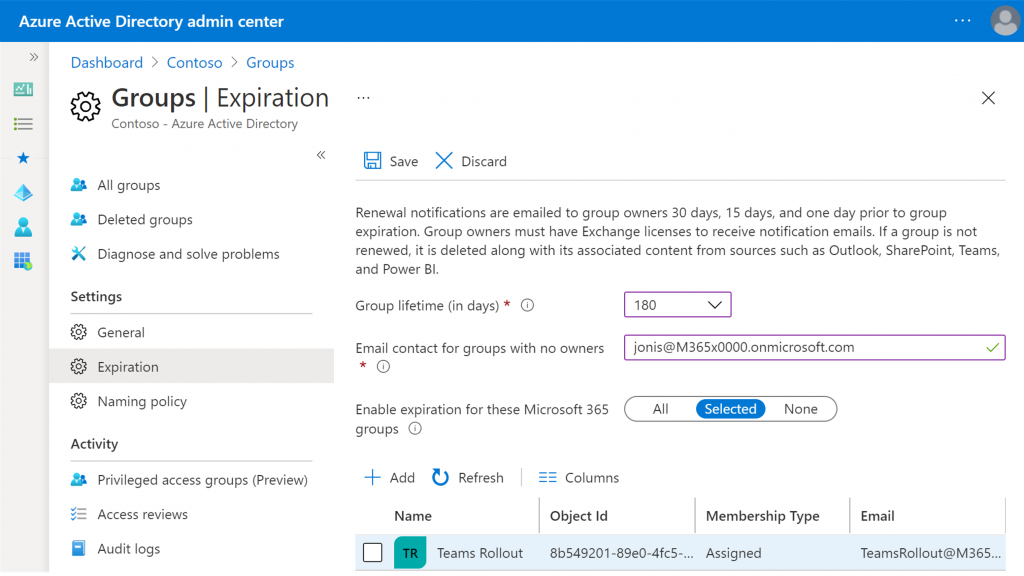
谁可以配置和使用 Microsoft 365 Groups 过期策略?
Group组过期是 Azure AD Premium 订阅中包含的一项功能。需要配置设置的管理员和受影响组的成员需要此许可证 – 他们都需要分配有 Azure AD Premium 许可证。
公司内有两种类型的角色在到期策略方面具有不同的特权:
| 角色 | 他们的权限 |
| Office 365 全局管理员、用户管理员 | 创建、读取、更新或删除 Microsoft 365 组过期策略设置。 |
| 用户 | 续订或还原他们拥有的 Microsoft 365 组 |
到期如何与保留政策配合使用
如果您在安全与合规中心为组设置了保留策略,过期策略将与保留策略无缝协作。当组过期时,组站点中的组邮箱对话和文件将在保留容器中保留保留策略中定义的特定天数。但是,过期后用户将看不到该组或其内容。
Group群组所有者如何知道他们的群组到期
只会通过电子邮件通知 Group 群组所有者。如果组是通过 Planner、SharePoint 或任何其他应用程序创建的,则过期通知将始终通过电子邮件发送。如果组是通过 Teams 创建的,组所有者将通过活动部分收到更新通知。 在群组到期前 30 天,群组所有者(或您为没有所有者的群组指定的电子邮件地址)将收到一封电子邮件,允许他们轻松续订群组。如果他们不续订,他们将在到期前 15 天收到另一封续订电子邮件。如果他们仍未续订,他们将在到期前一天再收到一封电子邮件通知。 如果由于某种原因没有所有者或管理员在过期前更新组,管理员仍然可以在过期后最多 30 天内恢复组。 恢复组所需的权限可以是以下任何角色:
| 角色 | 权限 |
| 全局管理员、组管理员、合作伙伴 Tier2 支持和 Intune 管理员 | 可以恢复任何已删除的 Microsoft 365 组 Group |
| 用户管理员和合作伙伴 Tier1 支持 | 可以还原任何已删除的 Microsoft 365 组,但分配给公司管理员角色的组除外 |
| User | 可以还原他们拥有的任何已删除的 Microsoft 365 组 |
有关更多信息,请参阅: